Как устройство, которое работает с iPhone, Apple Watch пользуются доверием пользователей благодаря их небольшому форм-фактору и обширным функциям. При его использовании вы неизбежно столкнетесь с системными проблемами в той степени, в которой вы захотите решить их, сбросив настройки Apple Watch. Или, может быть, вы хотите продать свои часы после удаления вашей личной информации.
Мы предоставим четыре варианта, чтобы помочь вам полностью сбросить настройки Apple Watch и удалите вашу информацию. Вы можете выбрать в зависимости от состояния вашего устройства. Независимо от того, делаете ли вы это непосредственно на своих Apple Watch или с помощью своего iPhone, мы уверены, что наше руководство поможет вам решить проблему идеально.
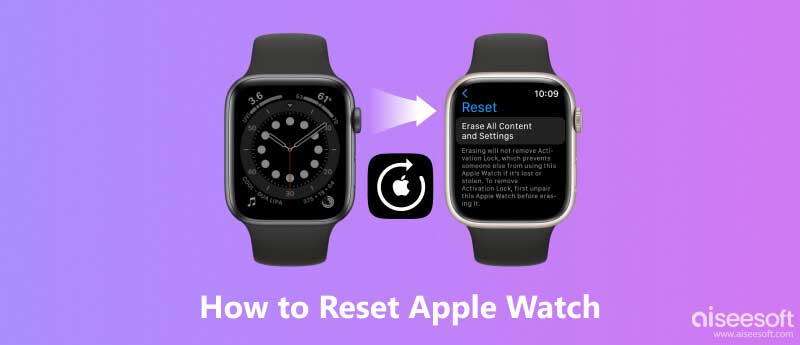
Самый простой и безопасный способ восстановить заводские настройки Apple Watch — разорвать пару Apple Watch с iPhone и снова соединить их. Используйте этот метод, чтобы разместить iPhone рядом с Apple Watch.
Вот подробные шаги, чтобы разорвать пару Apple Watch с iPhone.
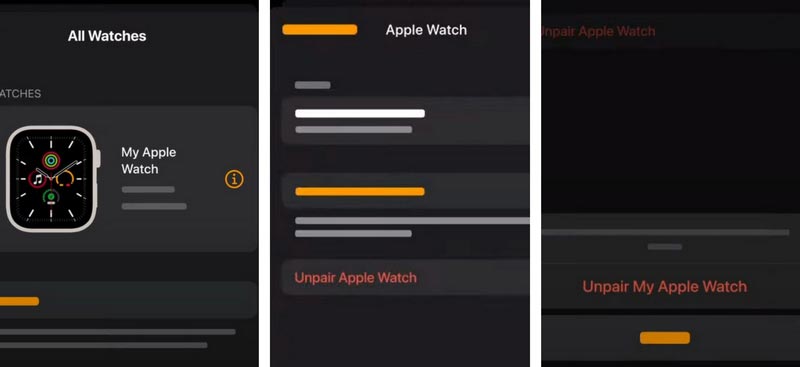
Помимо отмены сопряжения, вы можете сбросить Apple Watch до заводских настроек прямо на iPhone и настроить их на стереть все настройки на Apple Watch прямо на вашем телефоне, но это также приведет к полному удалению всех данных на вашем устройстве. Поэтому, если у вас хранятся важные файлы, сделайте резервную копию заранее.
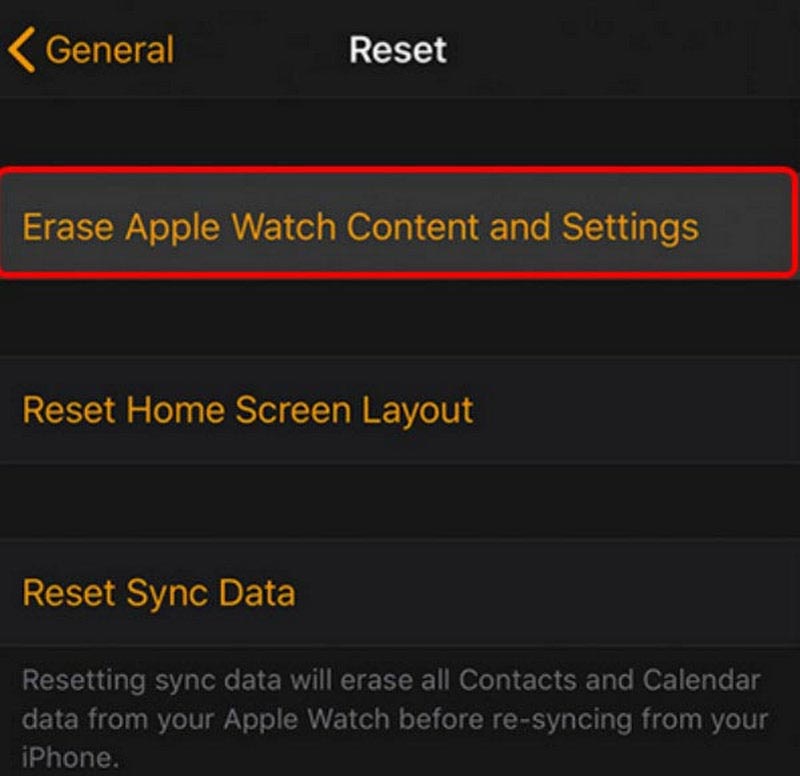
После описания того, как сбросить настройки часов с сопряженным iPhone. Итак, вы можете сбросить настройки Apple Watch без сопряженного телефона? Ответ, конечно, да. Далее мы представим вам два способа на выбор.
Чтобы сбросить настройки Apple Watch без телефона, вы можете сделать это прямо в приложении «Настройки» часов. Но этот способ может не снять блокировку активации. Вас также попросят ввести пароль ваших часов.
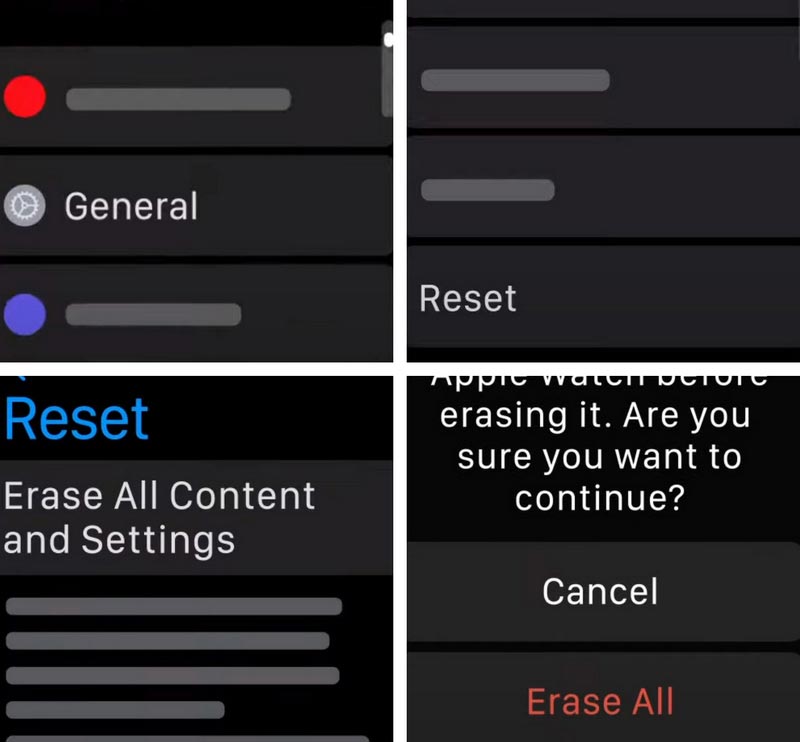
Когда вы настраиваете сброс часов на своем iPhone, вас могут попросить ввести ваш Apple ID и пароль; и для того, чтобы сделать это непосредственно на Apple Watch, вам потребуется ввести пароль ваших часов. Исходя из этого, мы покажем вам, как сбросить настройки Apple Watch без вашего Apple ID или кода доступа.
Принцип этого метода заключается в полной перезагрузке часов Apple Watch. Вот этапы операции.
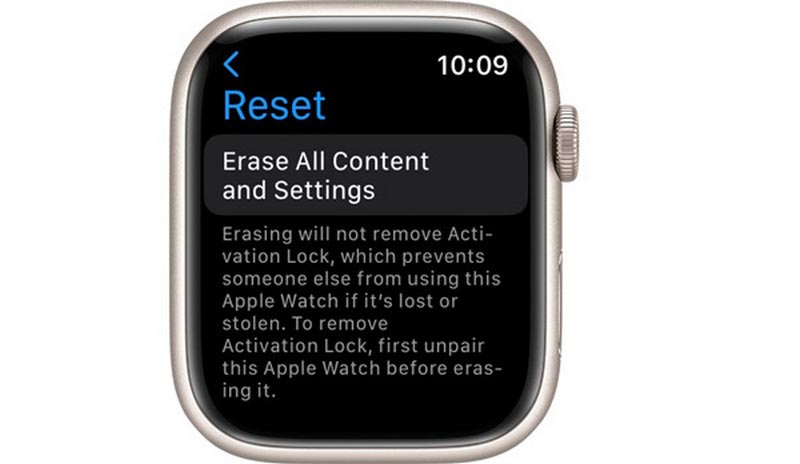
Помимо устранения некоторых системных проблем или облегчения продажи путем сброса настроек Apple Watch, вы можете столкнуться с той же проблемой на своем iPhone. Без пароля вы все равно можете сбросить настройки Apple Watch с помощью сопряженного с ним iPhone, так как же сбросить настройки iPhone, если вы забыли пароль? Чтобы ответить на ваш запрос, мы рекомендуем вам использовать Разблокировка iPhone от Aiseesoft. Это поможет вам удалить все Apple ID или код доступа без потери данных, а также стереть код доступа, Touch ID и Face ID с устройств iOS. Кроме того, он также предлагает возможность удалить MDM с iPhone / iPad и удалить пароли резервного копирования iTunes. Как инструмент с такими всеобъемлющими функциями, он заслуживает вашего доверия и опыта.
100% безопасность. Без рекламы.
100% безопасность. Без рекламы.
Вот подробные инструкции по удалению вашего Apple ID или пароля для сброса вашего iPhone.
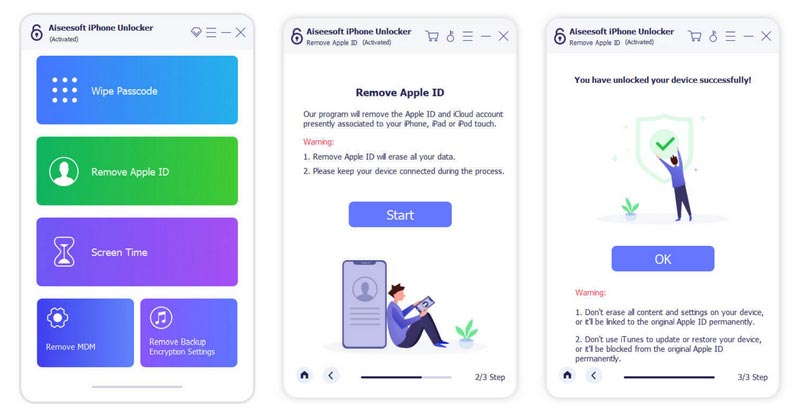
Как подключить Apple Watch к моему iPhone?
Включив Apple Watch и надев их, возьмите их где-нибудь рядом с iPhone. Ваш iPhone обнаружит близость Apple Watch, и появится окно сопряжения, чтобы предупредить вас. Нажмите Продолжить в пару. После успешного сопряжения на Apple Watch появится крутящаяся анимация. Или вы можете сделать это в приложении Apple Watch на вашем iPhone. Кран Подключить новые часы > Настроить для себя. Затем следуйте инструкциям по подключению Apple Watch к iPhone.
Как изменить пароль на Apple Watch?
Это довольно легко; Вы можете сделать это прямо на своих часах. Надев Apple Watch, разблокируйте их. Прокрутите вниз, чтобы найти приложение «Настройки». Выбирать Пароль > Изменить пароль. Затем следуйте указаниям на экране для работы.
Могу ли я найти свои Apple Watch с моего iPhone?
Конечно. Вы можете использовать функцию «Найти iPhone» на своем iPhone. Открыть Find My iPhone на iPhone и коснитесь Устройство внизу, чтобы проверить все ваши устройства Apple. Найдя свои Apple Watch, коснитесь их. Тогда его местоположение будет показано на карте. Кроме того, вы также можете войти на официальный сайт iCloud, а затем нажать Найти iPhone> Все устройства> Apple Watch чтобы определить положение ваших часов.
Почему мои Apple Watch не включаются?
Самая распространенная причина, по которой ваши Apple Watch не включаются, — это проблема с аккумулятором. Возможно, батарея разряжена или ваша батарея разряжена. Если ваш зарядный кабель неисправен, часы не будут заряжаться должным образом. Другая причина заключается в том, что ваша система часов устарела, что приводит к ее зависанию. Кроме того, некоторые внешние повреждения, такие как повреждение водой, могут привести к неправильной работе.
Будут ли Apple Watch работать с Android?
Apple Watch в основном используются с iPhone. Поэтому он не очень подходит для использования с телефонами Android. Хотя вы также можете подключить Apple Watch к телефону Android с помощью некоторых инструментов, при его использовании существуют неизбежные функциональные ограничения.
Заключение
По разным причинам вы можете захотеть перезагрузите Apple Watch. В этой статье мы рекомендуем четыре распространенных способа перезагрузки. Сделать это можно как прямо на часах, так и с помощью айфона, сопряженного с часами. В дополнение к этому мы также рекомендуем вам инструмент для тех, кто забыл свой Apple ID или пароль и хочет сбросить настройки своего iPhone. Мы надеемся, что наше руководство поможет вам завершить настройку Apple Watch. Если у вас есть более удобное решение или мнение, пожалуйста, прокомментируйте.

Чтобы исправить заблокированный экран iPhone, вам может помочь функция очистки пароля. И вы также можете легко очистить Apple ID или пароль времени экрана.
100% безопасность. Без рекламы.
100% безопасность. Без рекламы.